I modsætning til almindelige tv-programmer dropper de fleste streamingtjenester, som folk bruger i dag, hele sæsoner af serier eller sitcoms på én dag. Ofte spænder over ti episoder pr. sæson med 20 til 60 minutters varighed for hvert afsnit, binge-watching blev en ny seerrutine, som folk med stramme tidsplaner anvender som en vane. Med denne visningsrutine, frosne videoer kan betragtes som den mest irriterende fejl, især i spændende og cliffhanger episoder. Denne fejl kan dog være tæt forbundet med bingewatching på grund af hardwarebegrænsninger og almindelig overophedning.
For at undgå dette problem vil denne artikel diskutere den bedste løsning og forholdsregler for at rette og undgå frosne videoer for at nyde at se den seneste sæson af din yndlingsserie problemfrit.

Denne fejl får videoer til at stoppe med at afspille pludseligt, hvilket gør, at de tilsyneladende fryser, deraf navnet. I nogle tilfælde påvirker frosne videoer kun billedvisningen, hvilket gør, at lyden afspilles kontinuerligt, selvom videoen holder op med at køre. Dette tilfælde forstyrrer seeroplevelsen kraftigt, hvilket endda kan resultere i historiespoilere, især i tilfælde, hvor medielyden fortsætter med at spille.
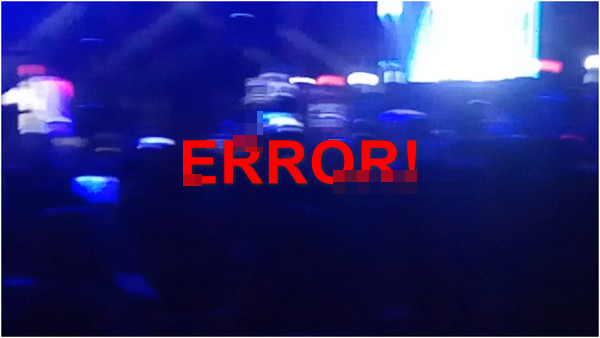
På trods af navnet kan frosne videoer være forårsaget af det stik modsatte af det ord, der blev brugt til at beskrive det. Denne fejl er et almindeligt resultat af overophedning af hardware forårsaget af dårlig ventilation, langvarig overforbrug eller opbygning af snavs og støv i enhedens udstødningssystem. I områder med høje temperaturer og dårlig luftkvalitet kan overophedning forårsaget af naturligt klima kombineret med snavspartikler ofte føre til hyppige grafiske fejl, såsom frosne videoer som et af de mest almindelige resultater.
På den anden side kan en mindre og mere kontrollerbar årsag også overvejes, da softwarefejl også kan udløse videoafbrydelser. Et eksempel på dette er en forældet skærmadapter inde i enhedshåndteringen på din computer. Da behandlingen af videoer er stærkt afhængig af grafikdrivere, kan en forældet en muligvis også undlade at afspille dem problemfrit.
Men i nogle ekstreme tilfælde kan videofrysning blive påpeget som følge af filkorruption. Når filer bliver beskadiget internt, kan det resultere i flere problemer som manglende adgang, ødelagte billeder og, i vores tilfælde, frosne videoer.
I det næste afsnit af denne artikel vil vi give de mest almindelige metoder til at rette frosne videoer, uanset deres årsag, fra de mest basale, som underordnet ventilation og forældede drivere, op til den mest komplicerede filkorruption.
Måske den bedste løsning, da den er den nemmeste at bruge og følge, AnyMP4 Video Reparation er et tredjeparts reparationsværktøj optimeret til at håndtere filkorruption med lethed. Softwaren er i stand til at løse grundlæggende problemer som frosne videoer, og den er også designet til at håndtere avancerede fejl, der får disse filer til at blive ødelagt, beskadiget, uspillelige eller dybt beskadigede.
Udover dens alsidighed til at håndtere flere problemer, er den også effektiv til at reparere filer taget af moderne enheder fra high-definition kameraer, smartphones udstyret med krystalklare kameraer, avancerede droner og videoer afspillet på online platforme som streaming tjenester.
AnyMP4 Video Repair understøtter video fra forskellige opløsninger fra standard HD-, 4K-, 5K- og 8K-definitioner.
Download softwaren nu for at begynde at bruge den bekvemmelighed og de avancerede funktioner, som den giver for at begynde at reparere videoer ved at følge disse tre enkle trin:
Sikker download
Sikker download
1. Tilføj filen med problemer med videofrysning i det angivne Ødelagt video fanen. Tilføj derefter en sund videofil i Eksempel video fanen, der skal bruges som reference for reparationsprocessen.
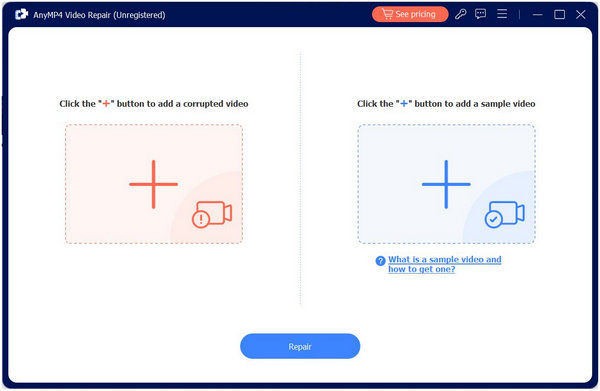
2. Når de nødvendige filer er blevet uploadet. Klik på Reparation knappen for at begynde at rekonfigurere din beskadigede fil.
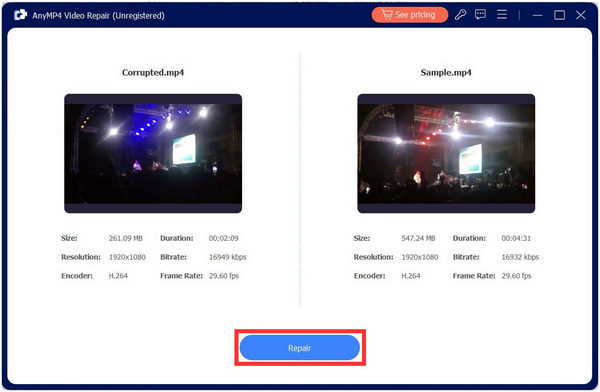
3. Når reparationsprocessen er færdig, er der mulighed for at Eksempel or Gem vil blive tilgængelig. Klik på Preview for at kontrollere kvaliteten af den reparerede fil, eller Gem den på din computer for at afslutte proceduren.
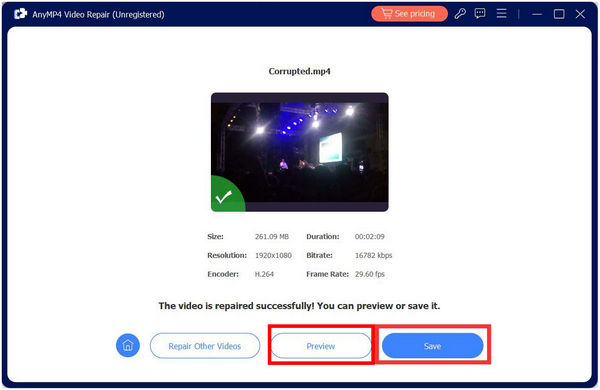
Den nemmeste løsning til at rette frosne videoer er bestemt ved at bruge AnyMP4 Video Repair. For det første er softwaren praktisk og meget nem at bruge. Desuden er det i stand til at håndtere alle former for korruption, også de mere komplekse. Med alt det vil AnyMP4 Video Repair være den bedste måde at rette frosne videoer på, uanset deres årsag.
I modsætning til den tidligere løsning kræver denne metode, at brugerne justerer deres computers fysiske opsætning for at forbedre luftstrømmen og forhindre overophedning, den mest almindelige årsag, der resulterer i problemer med frysevideo. Afhængigt af deres enhed er forbedring af ventilationen forskellig for alle.
For desktop-enheder kan flere muligheder overvejes, såsom at købe et CPU-hus, der understøtter bedre luftstrøm, opgradere deres computerblæsere inde i deres enhed eller omplacere deres pc et bedre sted med køligere ventilation.
På den anden side kan brugere af bærbare computere som bærbare computere og Macbooks vælge disse løsninger. Opbygning af et dedikeret eller improviseret bærbart stativ for at undgå at blokere luftstrømmen under deres enhed, købe en kølepude af høj kvalitet for at øge luftstrømmen eller drage fordel af deres udstyrs bærbarhed ved at bruge det i et godt ventileret eller airconditioneret område.
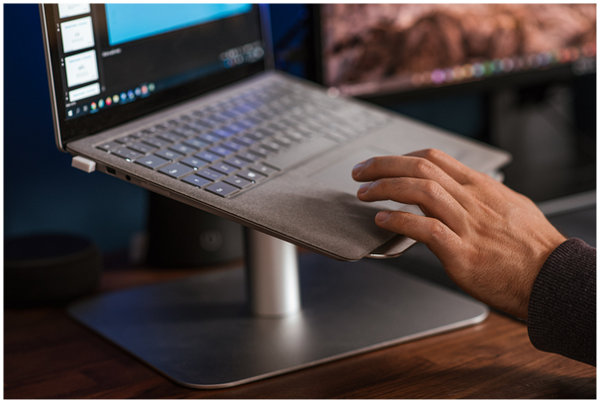
Overophedning er en klar indikation af hardware og eksterne problemer. Alligevel kan din opsætning være optimeret for at forhindre det i at ske for at bevare din computers generelle sundhed. Desuden er denne løsning også en universel løsning på reparere forskellige videoløsninger som hakkende videoer, videoer på sort skærm og mere.
På softwaresiden er opdatering af drivere ikke kun et smart valg, men også et ansvarligt. Ud over at dette træk er en vedligeholdelsesrutine, kan det løse små problemer, der forårsager fejl i programmer, der kræver stor grafisk brug, såsom videospil og videoafspillere.
Softwareproblemer, der forårsager frosne videoer, kan løses ved konstant at tjekke for opdateringer i dine grafikdrivere.
Følg disse trin for at søge efter en skærmdriveropdatering og downloade den mest optimale version til din computer:
1. Få adgang til din Enhedshåndtering ved at søge i proceslinjen.
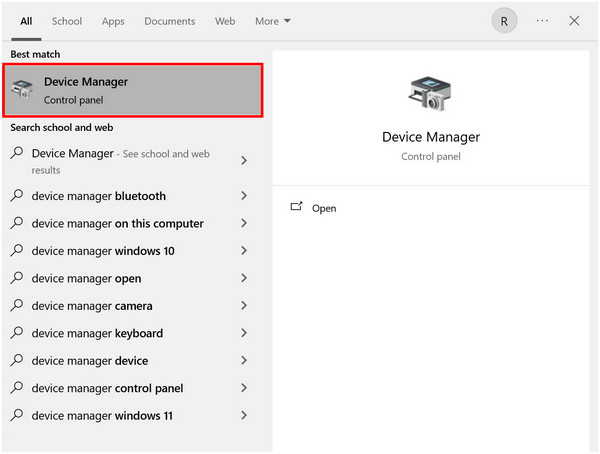
2. Indeni skal du vælge Displayadaptere fanen og dobbeltklik på den.
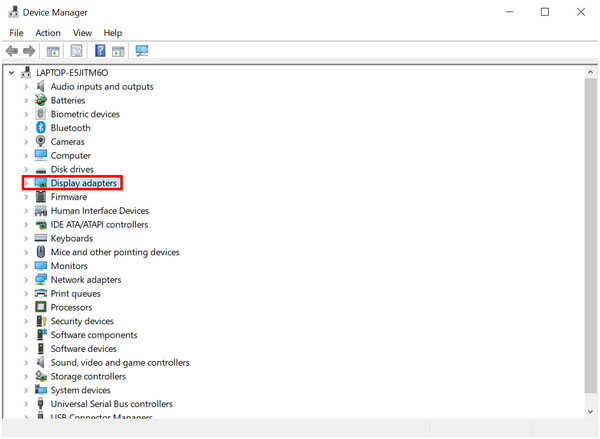
3. Højreklik på din Grafikdriver (forskelligt afhængigt af din computer) og vælg Opdater drivere.
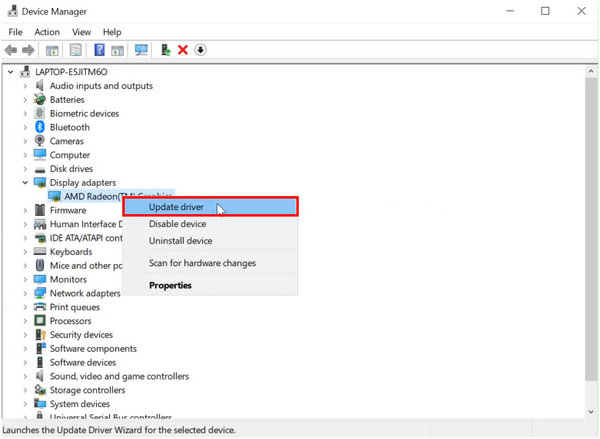
4. Klik Søg automatisk efter drivere da det er den mest bekvemme mulighed, hvilket får dit program til at downloade den forudbestemte bedste driver til din computer.
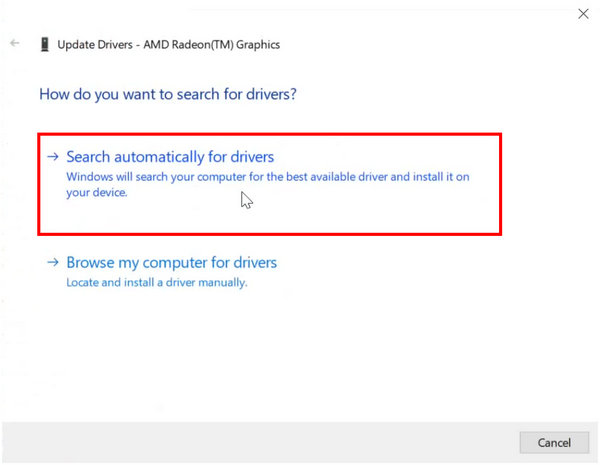
5. Vent til processen er færdig.
Ved at følge enkle trin fra at åbne din enhedshåndtering, tjekke din computers skærmadaptere og automatisk opdatere dens drivere, vil din computer være i stand til at opretholde en generelt sund tilstand, og den løser også almindelige problemer, der involverer grafisk brug, f.eks. frosne videoer.
Hvorfor fryser video ved streaming?
Den mest almindelige årsag til videofrysning er problemer med overophedning, der påvirker din enhed. Overvej at hvile din computer i et par minutter for at hjælpe den med at vende tilbage til en sund indre temperatur. Hvis frysningsproblemerne fortsætter, kan du prøve at bruge et videoreparationsværktøj som AnyMP4 Video Repair.
Hvorfor er videoerne på YouTube frosset?
Flere problemer kan forårsage, at video fryser på online platforme som YouTube. Det mest almindelige blandt dem er et problem med din internethastighed, faldende enheds ydeevne eller overophedning. Prøv at opdatere dit link først, da dette problem ofte er et forbindelsesproblem.
Hvordan retter jeg en video, der bliver ved med at fryse?
Ret videofrysning ved at kontrollere, om din enheds helbred stadig er i god stand. Sørg for, at den ikke overophedes ved blot at tjekke for temperaturen omkring enheden, tjekke for driveropdateringer, hvis overophedning ikke er et problem, eller bruge et videoreparationsværktøj til at løse filkorruptioner. AnyMP4 Video Repair er det bedste værktøj til at håndtere korruption, der påvirker videoer.
Hvordan forhindrer jeg min iPhone-video fra at fryse?
Frysning af videoer, der sker blandt mobile enheder, er ofte forårsaget af faldende ydeevne. Prøv at hvile eller nulstille din enhed først, da dette fald i ydeevne kan være forårsaget af overforbrug. Du kan også dobbelttjekke, om den forbindelse, du bruger, fungerer godt.
Hvad forårsager frosne videoer og de nemmeste måder at løse det på?
Der er flere måder at rette en video på, der bliver ved med at fryse. Når du bruger en computerenhed, kan det spores tilbage til problemer med overophedning, softwaredriverproblemer eller filkorruption. Hvil din enhed i et par minutter, hvis overophedning er den mest sandsynlige årsag, tjek enhedshåndteringen for opdateringer i tilfælde af driverproblemer, eller brug filreparationsværktøjer som AnyMP4 Video Repair til sager om filkorruption.
Blandt mekaniske og digitale enheder er overophedning et almindeligt problem, når disse maskiner er overbrugte eller kører i et dårligt miljø. Ved overophedning skal du forvente, at ydeevneproblemer dukker op, og gør dig klar til vedligeholdelse. Dette problem kan dog forebygges proaktivt ved blot at vedligeholde dit udstyrs sundhed.
Hvis denne artikel hjalp dig med at løse dine problemer med at fryse videoer, kan du overveje at dele den med dine venner og følgere på sociale medier for at hjælpe dem med at bevare deres enheds sundhed og fortsætte med at se deres yndlingsserier uden problemer.